كيف يمكنني إيقاف تحويل النص إلى كلام من Google على نظام Android؟ تعلم هنا

لإيقاف تشغيل Google Speech-to-Text ، تحقق من إعدادات لوحة المفاتيح أو قم بتعطيل خدمات الكلام من Google.
على الرغم من أن درج التطبيق هو مجرد تمريرة ، يميل معظمنا إلى اختيار بعض التطبيقات التي نستخدمها بشكل شائع ووضعها على الشاشة الرئيسية. إلى جانب الجانب العملي ، من الممتع جدًا من الناحية الجمالية تخصيص شاشتك لتناسب احتياجاتك. ومع ذلك ، أفاد بعض المستخدمين أن رموز الشاشة الرئيسية رمادية اللون على Android لسبب ما. لا يستطيع بعضهم إزالة أو حذف هذه الرموز بينما البعض الآخر غير متأكد من سبب تحول الرموز إلى اللون الرمادي وماذا يجب أن يفعلوا.
لدينا بعض الاقتراحات لك ويمكنك العثور عليها أدناه.
جدول المحتويات:
لماذا تظهر أيقونات التطبيقات باللون الرمادي على Android؟
هناك عدة أسباب لحدوث هذا:
تعرف على كيفية إزالة الرموز الرمادية من الشاشة الرئيسية أدناه.
1. تحقق من الرفاهية الرقمية
هناك عدة أسباب محتملة لهذا الحدوث. على وجه الدقة ، 4 أسباب ولكن قد يكون هناك شيء لسنا على علم به. الأول هو App Timer من الأنواع المتوفرة في معظم أشكال Android الأحدث كجزء من Digital Wellbeing .
باستخدامه ، يمكنك تعيين حدود زمنية يومية على أي تطبيق والحد من الاستخدام للحفاظ على الرغبة في لعب لعبة مسببة للإدمان أو التمرير عبر الجدول الزمني لوسائل التواصل الاجتماعي لساعات وإهمال الواقع تمامًا.
بمجرد وصولك إلى الحد اليومي ، سيتم إغلاق التطبيق وسيظهر الرمز بالل��ن الرمادي. إخبارك أن التطبيق غير محدود حتى منتصف الليل عند إعادة ضبط العداد. أو حتى تقوم بإيقاف تشغيل هذا الخيار.
لذا ، فإن أول شيء تحتاج إلى التحقق منه هو Digital Wellbeing والتأكد من أن أيقونات الشاشة الرئيسية التي تظهر باللون الرمادي على جهاز Android الخاص بك ، لم يتم تعطيلها في الواقع بواسطة App Timer أو Focus mode.
اتبع هذه التعليمات لتعطيل App Timer أو Focus mode على جهاز Android الخاص بك:
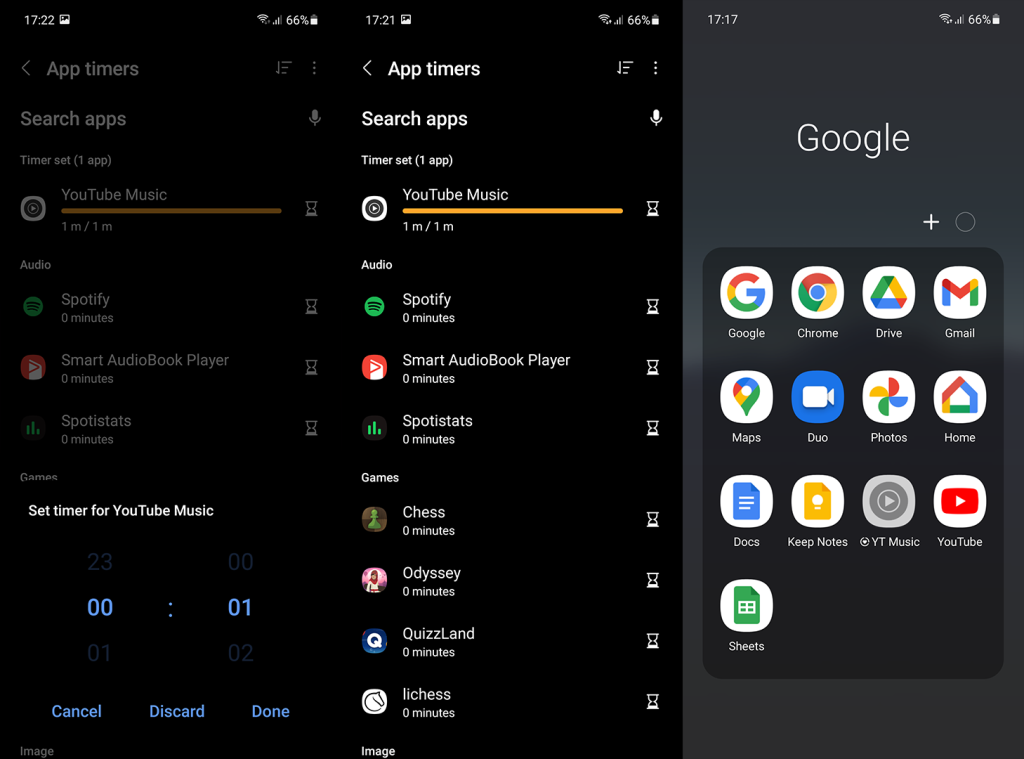
2. تحقق من التطبيقات المستعادة بعد الإعداد الأولي
يرتبط السبب المحتمل التالي للتطبيقات الرمادية على الشاشة الرئيسية بعملية استعادة النسخة الاحتياطية. وهي ، Google Drive Backup أو النسخ الاحتياطية من خدمات الملكية (مثل Samsung Cloud) حفظ تخطيط الشاشة الرئيسية والرموز.
لذلك ، عند استعادة جهازك بعد إعادة ضبط المصنع أو أثناء الإعداد الأولي ، فإنه سيضع رموزًا على الشاشة الرئيسية حتى إذا كانت هذه التطبيقات لا تزال قيد التنزيل من متجر Play. حتى تحصل على التطبيق ، سيظل الرمز رماديًا.
لذلك ، قبل أن تتسرع في العثور على طرق حول كيفية إزالة اختصار الشاشة الرئيسية باللون الرمادي ، تأكد من تثبيت التطبيق من متجر Play. قد تستغرق عملية الاستعادة بأكملها بعض الوقت ، لذا انتظرها وتحقق مما إذا كانت الرموز لا تزال رمادية. إذا قمت بإلغاء تثبيت تطبيق معين ، يجب أن يختفي الرمز حتى تتمكن من تجربة ذلك وتثبيت التطبيق يدويًا لاحقًا.
من ناحية أخرى ، إذا لم تقم بإجراء أي إعادة ضبط إعدادات المصنع وظهرت المشكلة من العدم ، فانتقل إلى الخطوة التالية.
3. امسح ذاكرة التخزين المؤقت والبيانات من المشغل الافتراضي
قد تكون المشكلة في المشغل الافتراضي أو ، على الأرجح ، في المشغل المخصص في حال كنت تفضل قاذفات الطرف الثالث. نقترح مسح البيانات المحلية من المشغل الافتراضي ومحاولة إزالة الرمز من الرمز الرمادي من الشاشة الرئيسية. يمكنك دائمًا إضافة اختصارات الشاشة الرئيسية مرة أخرى من درج التطبيق.
فيما يلي كيفية مسح البيانات المحلية من المشغل الافتراضي:
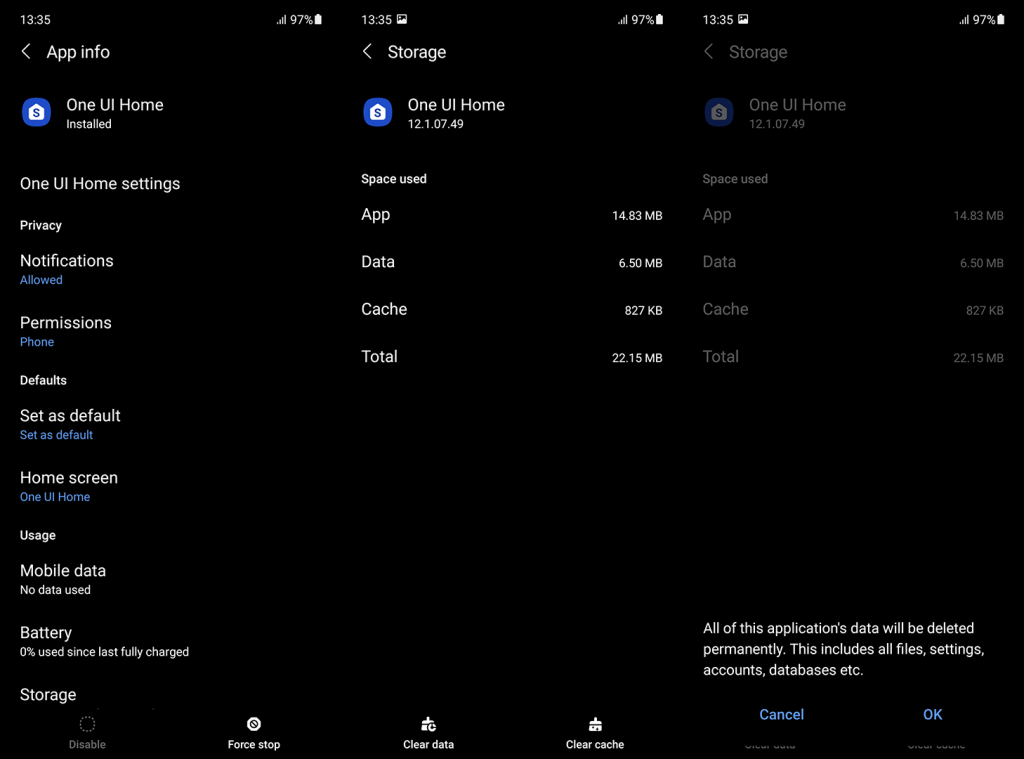
بدلاً من ذلك ، يمكنك إلغاء تثبيت التحديثات من المشغل ومعرفة ما إذا كان ذلك يساعدك. لإلغاء تثبيت التحديثات من مشغل Android ، انتقل مرة أخرى إلى الإعدادات> التطبيقات> جميع التطبيقات> المشغل الافتراضي. بمجرد الوصول إلى هناك ، انقر فوق قائمة النقاط الثلاث وانقر فوق إلغاء تثبيت التحديثات. إذا لم يكن هذا الخيار متاحًا ، فقم بتنزيل مشغل بديل وقم بتعيينه كإعداد افتراضي. بمجرد عدم تنشيط المشغل المدمج ، يمكنك إعادة تعيينه.
4. حذف اختصارات التطبيقات المعطلة
أخيرًا ، إذا كان رمز التطبيق الرمادي يظهر رمزًا صغيرًا في الزاوية ، فهذا يعني أن هذا اختصار قمت بإنشائه لميزة تطبيق أو تطبيق وتم إلغاء تثبيت التطبيق أو تعطيله. هذا يعني أن الاختصار معطل ويجب عليك إزالته. إذا لم تتمكن من إزالته لسبب ما ، فحاول التمهيد في الوضع الآمن (كما هو موضح هنا ) وحذف الاختصار المعطل.
نأمل أن يفرز هذا الأشياء. شكرًا لك على القراءة ولا تنسَ مشاركة الحلول البديلة إذا أغفلنا شيئًا ما. تواصل معنا في قسم التعليقات أدناه أو اتصل بنا على و.
إذا نفدت مساحة التخزين لديك، فلن تعمل تطبيقاتك. إنهم بحاجة إلى تخزين البيانات أثناء تشغيلهم، ويمكن أن تكون هذه الملفات كبيرة جدًا . يمكنك تحرير مساحة عن طريق حذف الملفات الكبيرة أو نقلها إلى بطاقة SD الخاصة بك. اطلع على دليلنا الكامل الذي يتضمن ثماني طرق لتحرير مساحة التخزين على نظام Android.
تنبيه: سيتم مسح أي بيانات محفوظة في هذا التطبيق.
 حذف التطبيق .
حذف التطبيق .هام: إذا جربت خطوات استكشاف الأخطاء وإصلاحها ولكن لا تزال تواجه مشكلة، فاتصل بنا أو بمطور التطبيق.
لإيقاف تشغيل Google Speech-to-Text ، تحقق من إعدادات لوحة المفاتيح أو قم بتعطيل خدمات الكلام من Google.
إذا كانت خرائط Google لا تتحدث في Android ولا تسمع الاتجاهات ، فتأكد من مسح البيانات من التطبيق أو إعادة تثبيت التطبيق.
إذا لم يرسل Gmail لنظام Android رسائل بريد إلكتروني ، فتحقق من بيانات المستلمين وتكوين الخادم ، أو امسح ذاكرة التخزين المؤقت للتطبيق والبيانات ، أو أعد تثبيت Gmail.
إذا كان تطبيق الصور يشغل مساحة تخزين كبيرة على جهاز iPhone الخاص بك على الرغم من عدم وجود الكثير من الصور ومقاطع الفيديو ، فتحقق من نصائحنا ووفر مساحة.
لإيقاف تشغيل وضع التصفح المتخفي على iPhone ، افتح رمز علامات التبويب وحدد صفحة البدء من القائمة المنسدلة أو اختر علامات التبويب على Chrome.
إذا كانت شبكة الجوال لديك غير متوفرة ، فتأكد من التحقق من بطاقة SIM وإعدادات النظام أو تعطيل وضع الطائرة أو إعادة تعيين إعدادات الشبكة.
إذا كان مستوى صوت Bluetooth منخفضًا جدًا على جهاز iPhone الخاص بك ، فيمكنك زيادته عن طريق تعطيل خيار Reduce Loud Sounds. تعلم كيف هنا.
إذا توقف Spotify عن اللعب عند إيقاف تشغيل الشاشة على Android ، فقم بالسماح بنشاط الخلفية أو تعطيل تحسين البطارية أو إعادة تثبيت التطبيق.
إذا كنت ترغب في جعل جهات الاتصال ترن في الوضع الصامت على جهاز Android ، فما عليك سوى تعديل استثناءات "عدم الإزعاج" لجهات الاتصال المفضلة. التفاصيل في المقال.
إذا لم يكن تقويم Outlook الخاص بك متزامنًا مع iPhone ، فتحقق من إعدادات التقويم أو قم بإزالة الحساب وإضافته مرة أخرى أو استخدم تطبيق Microsoft Outlook.








